首页 > 电脑教程
大神破解win7系统回收站打不开的处理方法
2021-12-25 15:35:20 电脑教程今天教大家一招关于win7系统回收站打不开的解决方法,近日一些用户反映win7系统回收站打不开这样一个现象,当我们遇到win7系统回收站打不开这种情况该怎么办呢?我们可以 1、如下图,这是回收站,图标上能够看到里面有不少的文件。不过双击回收站之后并不会弹出窗口。 2、打开计算机,然后单击工具菜单,弹出子菜单之后直接单击文件夹选项;下面跟随小编脚步看看win7系统回收站打不开详细的解决方法:
1、如下图,这是回收站,图标上能够看到里面有不少的文件。不过双击回收站之后并不会弹出窗口。
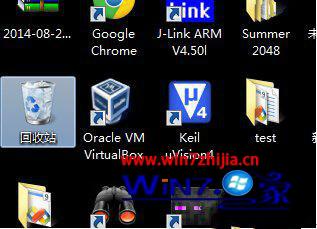
2、打开计算机,然后单击工具菜单,弹出子菜单之后直接单击文件夹选项;

3、文件夹选项弹出来之后,在窗口里面的文件夹栏目和隐藏文件之间直接选中隐藏的文件、文件夹以及驱动器;

4、重回到下载,把本地磁盘C打开,就能够看到隐藏的“$Recycle.Bin”文件夹,直接点击进入。

5、文件夹打开之后,会发现在里面有另个回收站的图标,直接将其点击打开。
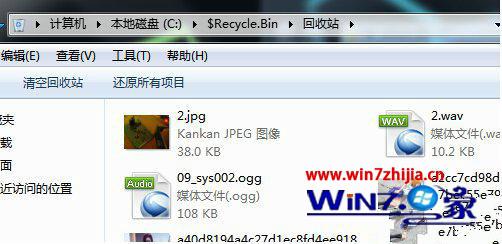
6、如上图所示的那样,这个回收站里面中存储的也就是桌面回收站里面的文件。
上面跟大家介绍的就是深度技术win7纯净版系统下回收站打不开的解决技巧,有遇到同样问题的用户们可以根据上面的方法进行解决吧,以上内容由win7之家小编整理发布,禁止抄袭,如需转载,请注明来源!
以上就是win7系统回收站打不开的解决方法的完整教程了,有碰到一样情况的用户们可以采取上面的方法来处理,更多精彩内容欢迎继续关注!
相关教程推荐
- 2021-10-31 win7分区表类型,win7系统分区表类型
- 2021-11-25 win7回收站路径,windows回收站路径
- 2021-12-22 win7下拉,win7下拉关机bat脚本
- 2021-12-21 win7回收站清空恢复,window7电脑回收站清空了怎么
- 2021-12-20 为你解说xp系统回收站修改个名称的解决方法
- 2021-12-16 小编传授xp系统通过注册表恢复回收站清空文件的
- 2021-12-16 为您xp系统回收站文件无法删除提示出错的处理步
- 2021-12-20 白云演示xp系统更改不了回收站大小的还原方法
- 2021-12-16 图文回复xp系统回收站图标消失的详细步骤
- 2021-06-11 技术编辑练习xp系统文件删除不进回收站的详细方
热门教程